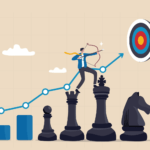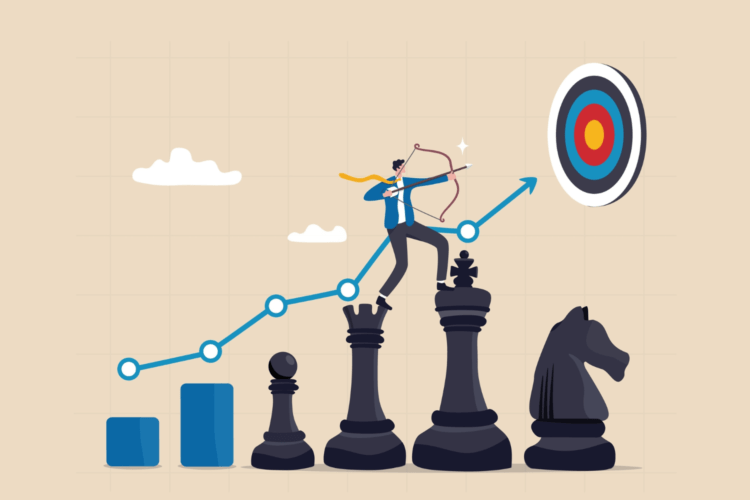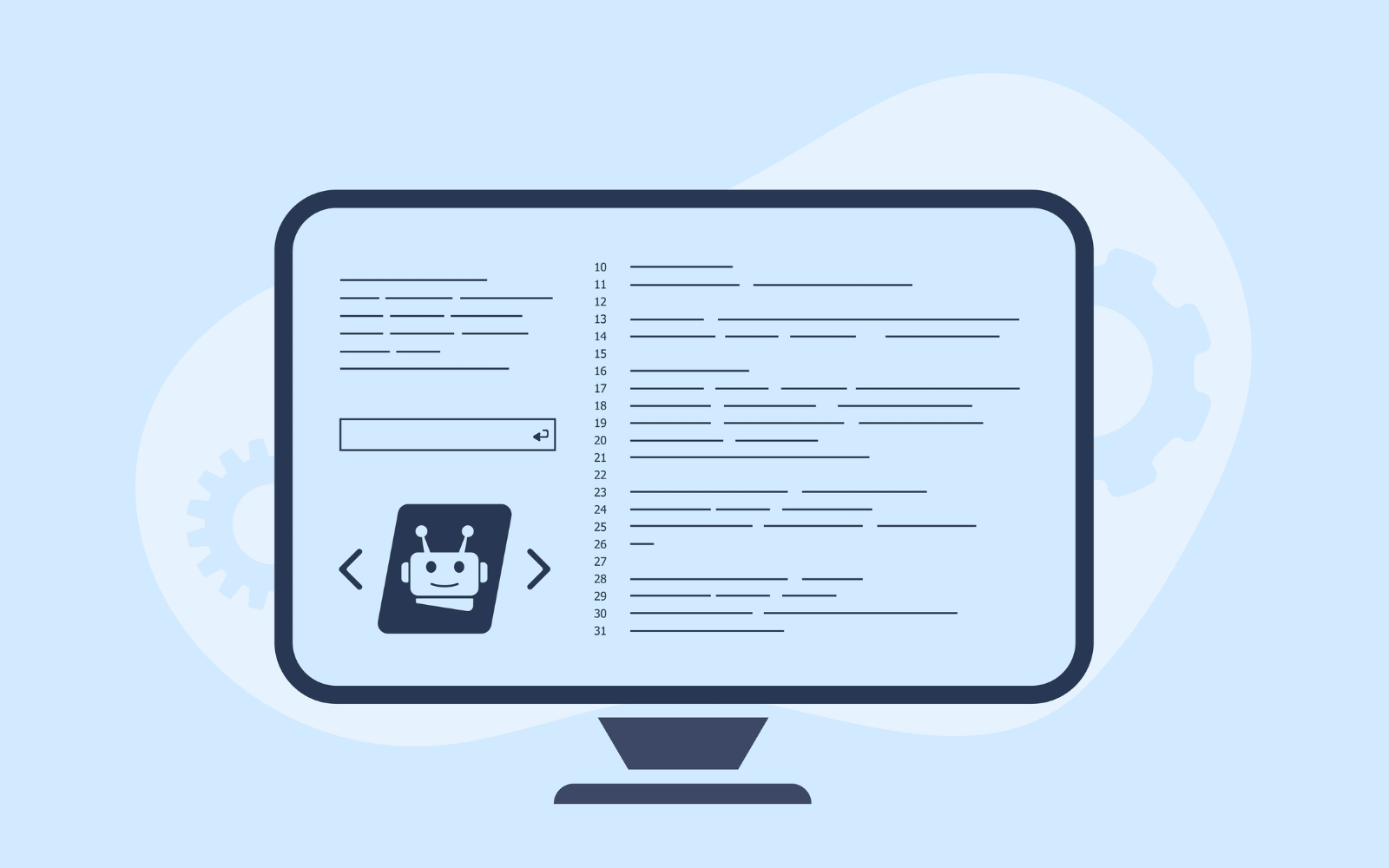
ChatGPT sigue siendo una de las herramientas de las que más se habla en el mundo del SEO.
Algunos usuarios están encontrando formas de aprovechar la plataforma para contenido y SEO; otros lo usan para crear anuncios, optimizar metatítulos, crear datos estructurados y ser más productivos en general.
Y para mí tiene mucho sentido ser más productivo integrando ChatGPT y Google Sheets.
Cómo integrar ChatGPT y Google Sheets
La integración de ChatGPT y Google Sheets se puede lograr de varias maneras.
Si bien exploraremos varias formas de unir estas dos soluciones, el método más sencillo al momento de escribir esta publicación es:
- Abra Hojas de cálculo de Google.
- Hacer clic Extensiones > Complementos > Obtener complementos.
- Busque “GPT para hojas”.
También puede ir directamente al sitio web GPT for Work para instalar el complemento en Sheets, y puede utilizar este mismo método para trabajar con ChatGPT en Excel.
Los complementos simplifican el uso de ChatGPT con Sheets, pero si el complemento deja de ser compatible o deja de funcionar, puede utilizar los métodos siguientes.
Diferentes formas de integrar ChatGPT y Google Sheets
La API de ChatGPT permite a los desarrolladores utilizar fácilmente las respuestas de la plataforma en su propio código.
Puede usar Apps Script dentro de Sheets para obtener esta configuración. Primero, querrás:
- Regístrese para la API abierta.
- Tome nota de su clave API (Personal > Ver claves API desde el menú superior).
- Abra Hojas de cálculo de Google.
- Ir a Extensiones > Guión de aplicaciones.
ChatGPT tiene el código disponible para copiar fácilmente, que se describe a continuación:
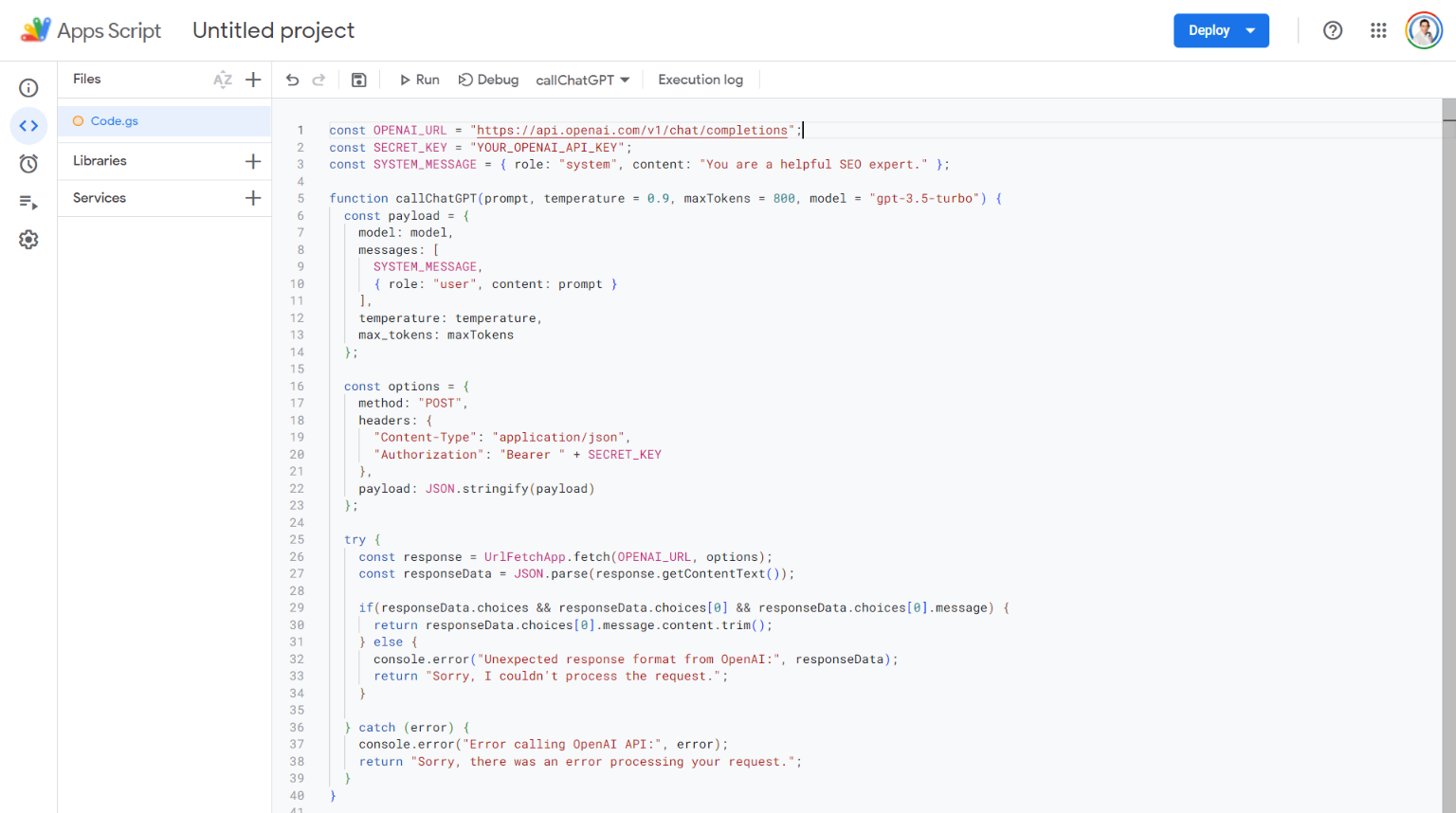 Captura de pantalla de Google Sheets Apps Script, agosto de 2023
Captura de pantalla de Google Sheets Apps Script, agosto de 2023Código para copiar:
const OPENAI_URL = "https://api.openai.com/v1/chat/completions";
const SECRET_KEY = "YOUR_OPENAI_API_KEY";
const SYSTEM_MESSAGE = { role: "system", content: "You are a helpful SEO expert." };
function callChatGPT(prompt, temperature = 0.9, maxTokens = 800, model = "gpt-3.5-turbo") {
const payload = {
model: model,
messages: [
SYSTEM_MESSAGE,
{ role: "user", content: prompt }
],
temperature: temperature,
max_tokens: maxTokens
};
const options = {
method: "POST",
headers: {
"Content-Type": "application/json",
"Authorization": "Bearer " + SECRET_KEY
},
payload: JSON.stringify(payload)
};
try {
const response = UrlFetchApp.fetch(OPENAI_URL, options);
const responseData = JSON.parse(response.getContentText());
if(responseData.choices && responseData.choices[0] && responseData.choices[0].message) {
return responseData.choices[0].message.content.trim();
} else {
console.error("Unexpected response format from OpenAI:", responseData);
return "Sorry, I couldn't process the request.";
}
} catch (error) {
console.error("Error calling OpenAI API:", error);
return "Sorry, there was an error processing your request.";
}
}
Deberá avanzar en el código y cambiar ciertos parámetros. Principalmente, reemplazará “YOUR_OPENAI_API_KEY” con la API que anotó anteriormente.
Ahora puede ejecutar el script y probarlo usted mismo.
Una prueba rápida del =llamarChatGPT(“¿Cómo puedes ayudarme?”) La función le permitirá saber si está funcionando. La función debería imprimir una lista de elementos con los que ChatGPT puede ayudarle:
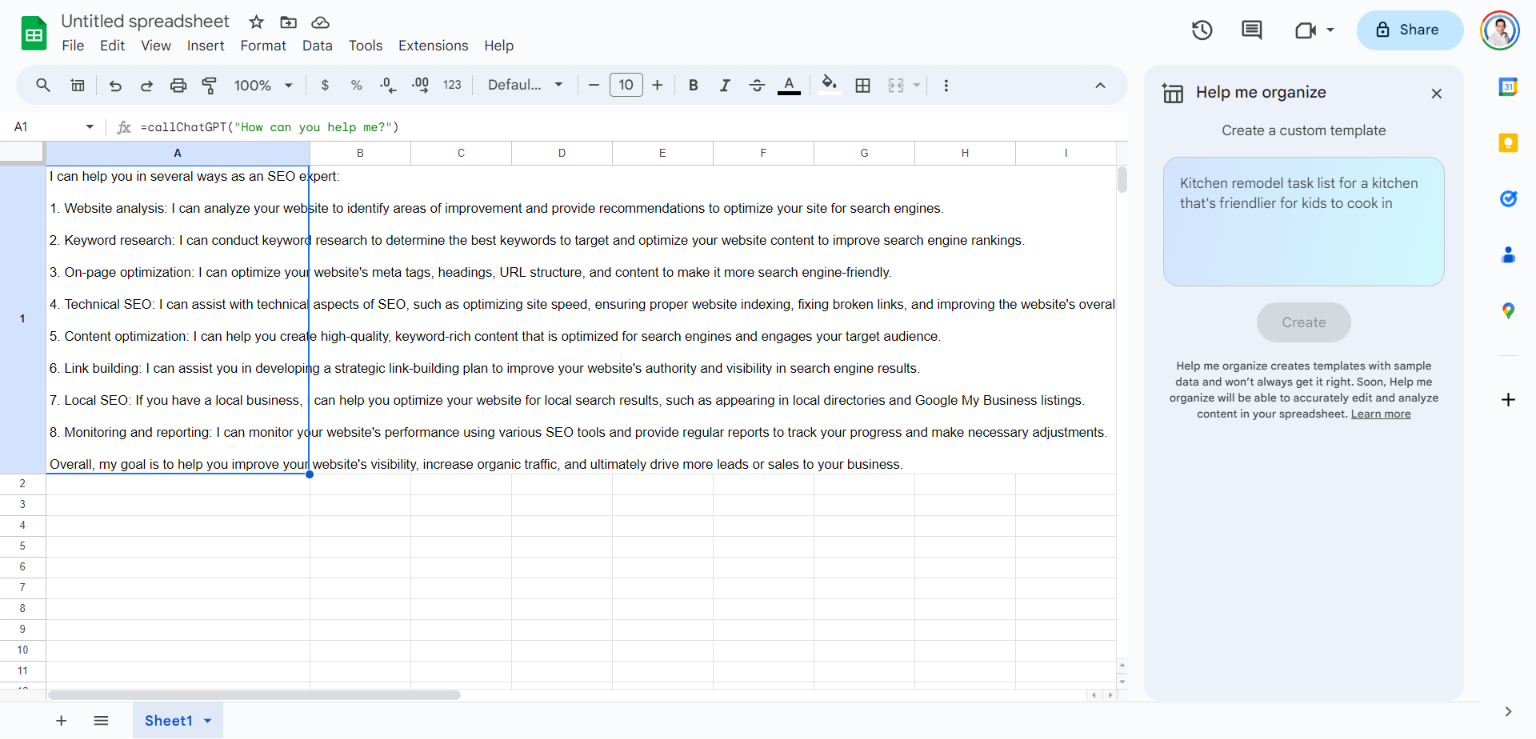 Captura de pantalla de Google Sheets, agosto de 2023
Captura de pantalla de Google Sheets, agosto de 2023Dentro de las celdas de Hojas de cálculo, puede llamar al script usando el siguiente “callChatGPT(CELDA-Y-ACCIÓN-AQUÍ)” y le proporcionará una respuesta. Es posible que Google le solicite que acepte ciertos permisos, así que asegúrese de hacerlo si desea que el script funcione.
También puedes utilizar la función basada en otras celdas, por ejemplo:
- Coloque estas palabras clave en la celda A1: seo, chatgpt, googlesheets.
- En la celda B1, ingrese esta función: =callChatGPT (“Proporcione un metatítulo para un artículo basado en estas palabras clave:” y A1).
Debería recibir una respuesta como esta:
 Respuesta ChatGPT basada en una sola celda.
Respuesta ChatGPT basada en una sola celda.Modifique esta fórmula según sus datos, palabras clave y otros detalles.
Beneficios de integrar ChatGPT con Google Sheets
Sheets es un producto que uso con bastante frecuencia y funciona muy bien. Pero Sheets y Excel parecen carecer de innovaciones que le permitan utilizar sus datos de formas nuevas y emocionantes.
La integración de ChatGPT reduce la necesidad de cambiar entre ambos productos y aumentará su productividad en el proceso.
Puedes usar los dos juntos para:
- Generar o traducir textoque le permitirá crear múltiples publicaciones en las redes sociales en una variedad de idiomas de destino.
- Crear una sección de ideas para títulos. para ayudarle a crear títulos en los que sea más fácil hacer clic o usar.
- Resumir texto que puedes usar para vistas previas o fragmentos.
- Haga un trabajo rápido con las pruebas mundanascomo crear meta descripciones o descripciones de productos.
Las tablas lo ayudan a visualizar datos y son excelentes para informar a los clientes, pero son tediosas de completar. También puede usar ChatGPT para generar tablas para sus datos para verlos y comprenderlos mejor.
Por ejemplo, puede crear una tabla para monitorear:
- Longitudes de los títulos.
- Longitudes de metaetiquetas.
- Cambios en la tasa de rebote.
Cuando se trata de darle sentido a sus datos y analizarlos, puede hacer que ChatGPT ejecute los cálculos por usted y luego cree gráficos o tablas a su alrededor.
Visualizar sus datos hará que sea más fácil analizarlos y utilizarlos.
Estoy seguro de que encontrará muchos usos excelentes para ChatGPT y Sheets, pero los siguientes son algunos que me resultaron útiles personalmente.
8 formas de utilizar ChatGPT y Google Sheets juntos
Hay muchas formas de utilizar ChatGPT y Sheets juntos, desde la generación de etiquetas hasta esquemas e investigación de SEO.
1. Generar etiquetas
Juntos, ChatGPT y Sheets facilitan la generación de etiquetas para productos y la creación de su biblioteca de etiquetas de productos.
Simplemente cree una tarea para GPT y generará etiquetas para cada producto que seleccione, lo que le ahorrará mucho tiempo en el proceso.
2. Listas limpias
Sheets y GPT pueden trabajar juntos para ayudarte a limpiar tus listas.
Digamos que tienes una lista de nombres. Debido a que los usuarios ingresan sus nombres, algunos pueden estar en mayúsculas y otros pueden tener emojis o inconsistencias en las mayúsculas.
GPT puede usar la función GPT_FILL para limpiar su lista de nombres y estandarizarla para facilitar su uso y organización.
3. Crear descripciones
¿Necesita crear descripciones de productos de forma masiva? ChatGPT puede ayudar.
Con el script, puede generar descripciones breves de productos basadas en ejemplos de su hoja de cálculo.
ChatGPT analizará tu ejemplo y generará descripciones que coincidan con el tono y estilo de tu marca.
4. Genere lemas, textos de anuncios y títulos
Con funciones similares, puedes usar Sheet y ChatGPT para generar:
- Copia del anuncio.
- Lemas.
- Títulos.
- Más.
ChatGPT puede crear textos publicitarios acordes con la marca, líneas de asunto cautivadoras para correos electrónicos y otros textos que atraigan a los clientes. Con estas herramientas, puede ahorrarle tiempo a su equipo de marketing y generar contenido atractivo que genere conversiones.
5. Crea esquemas
Crear esquemas para publicaciones de blog puede llevar mucho tiempo. La integración de ChatGPT en Sheets le ahorrará tiempo al generar esquemas para sus publicaciones en segundos.
GPT puede proporcionar una estructura para sus publicaciones y crear esquemas que mantendrán al público interesado.
6. Investigación de palabras clave
Con Google Sheets y ChatGPT, puedes ahorrar tiempo con la investigación de palabras clave. Simplemente proporcione a GPT una palabra clave principal y pídale que genere sugerencias. El chatbot generará una lista de posibles palabras clave objetivo.
También puedes utilizar GPT para generar palabras clave de cola larga.
Puede utilizar estas palabras clave como “semillas” para su investigación o, como mínimo, revisarlas para asegurarse de que valga la pena centrarse en ellas.
7. Genere sugerencias de marcado de esquemas e ideas de enlaces internos
Dentro de Sheets, puede usar GPT para realizar sugerencias de marcado de esquema según el contenido y el tipo.
Por ejemplo, si su contacto muestra su dirección y número de teléfono, ChatGPT puede proporcionar sugerencias de marcado de esquema para ayudar a los motores de búsqueda a comprender mejor la información de su página.
También puede pedirle a ChatGPT que le proporcione ideas de enlaces internos. Simplemente proporcione un tema de página para obtener más temas relacionados para enlaces internos.
8. Realizar un análisis de la competencia y de la brecha de contenido
¿Quiere optimizar los análisis de sus competidores y de brechas de contenido? ChatGPT puede ayudar.
Simplemente ingrese algunos datos sobre sus competidores y solicite a GPT que le brinde información.
Incluso puedes pedirle al chatbot que te brinde sugerencias sobre temas faltantes o áreas para ampliar tu contenido.
Simplemente brinde a ChatGPT algunos antecedentes sobre su panorama de contenido, y podrá brindar sugerencias directamente en Hojas de cálculo.
ChatGPT y Google Sheets: mejor juntos
La integración de ChatGPT en Sheets puede ayudar a mejorar el análisis de datos, ahorrar tiempo y optimizar los procesos.
Una vez que tenga una clave API, la integración es sencilla y tendrá acceso a una serie de funciones que puede utilizar para analizar información, crear gráficos, generar ideas y más.
Sin embargo, para simplificar, es más fácil utilizar complementos que se encarguen de la integración sin scripts.
Una vez que conectes ChatGPT y Sheets, podrás hacer cálculos y pedirle al chatbot que comience a ayudarte con tareas tediosas.
Incluso generar metadatos o crear títulos puede resultar de gran ayuda. Incluso puedes contar con ayuda de ChatGPT para crear redirecciones o agregar reglas a robots.txt por ti.
Fórmulas de ejemplo
A continuación se muestran algunas fórmulas de ejemplo que quizás desee utilizar:
- Ingrese la palabra clave principal en la celda A1 y algunas palabras clave secundarias en la celda B1.
- En la entrada C1: =callChatGPT(“Basado en esta palabra clave ‘”&A2&”’ como palabra clave principal, y estas como palabras clave secundarias: “&B2&”, recomiende una meta descripción compatible con SEO. Asegúrese de que la longitud de su recomendación sea máxima de 150 caracteres, incluidos los espacios”).
- En la entrada D1: =callChatGPT(“Basado en esta palabra clave ‘”&A2&”’ como palabra clave principal, y estas como palabras clave secundarias: “&B2&”, recomiende un metatítulo compatible con SEO. Haga que la longitud de su recomendación sea máxima de 55 caracteres, incluidos los espacios”).
- En la entrada E1: =callChatGPT(“Para que una página tenga una buena clasificación en los motores de búsqueda en el tema ‘”&A2&”’, ¿cuál sería el esquema del contenido de su página? Incluya estas palabras clave secundarias: “&B2&”, proporcione el esquema de la página con la información adecuada. encabezados y estructura. Imprima solo el esquema. No incluya el título de la página”).
BONIFICACIÓN con guión:
- En la entrada F1: =callChatGPT(“Escriba un esquema JSON de preguntas frecuentes compatible con SEO, limitado a 5 preguntas y respuestas, para un artículo con estas palabras clave: ‘”&A2&”, “&B2&”’ y este esquema: (“&E2&”). Agregue el script etiquetas de apertura y cierre para Json”)
 Captura de pantalla de Google Sheets, agosto de 2023
Captura de pantalla de Google Sheets, agosto de 2023Voilà: ahora tienes un esquema, un metatítulo, una meta descripción y un esquema de preguntas frecuentes que acompañan a tus palabras clave.
Más recursos:
Imagen de portada: BestForBest/Shutterstock